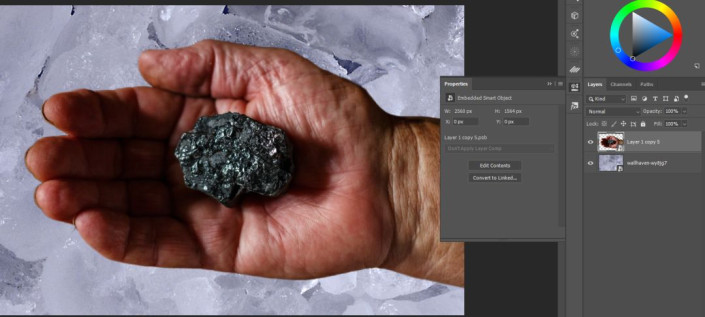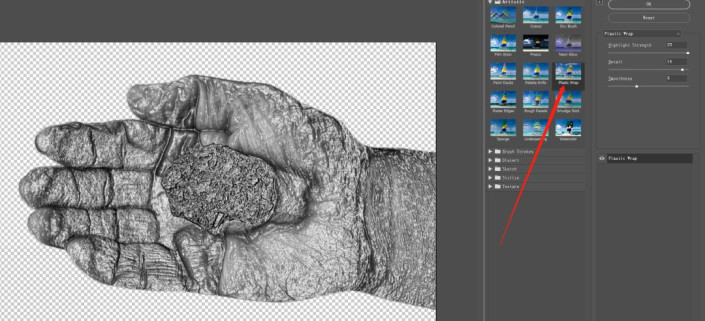冰冻效果,制作出手部冰冻效果照片
来源:公众号
作者:DY平面设计
学习:7698人次
制作出手部冰冻效果照片
效果图:
素材:
操作步骤:
第一步:拖入冰块素材
第二步:拖入手素材,并将它抠出来,并右击该图层将它变为智能对象http://www.16xx8.com/tags/34209/
第三步:Ctrl+J复制一层,添加黑白图层并添加剪切蒙版http://www.16xx8.com/tags/38847/
第四步:打开滤镜-滤镜库-塑料
第五步:添加反向图层并添加剪切蒙版,将手臂混合模式改为滤色
第六步:将手臂、黑白图层、反相图层选中Ctrl+J复制至于顶部,并删除反相图层
学习 · 提示
相关教程
关注大神微博加入>>
网友求助,请回答!
 学习PS请到www.16xx8.com
学习PS请到www.16xx8.com